**问:**在设置路由器的时候,192.168.1.1登录首页进不去怎么办?
**答:**如果你在设置路由器时无法访问192.168.1.1登录页面,请尝试以下方法:
1. 首先确认路由器的登录地址是否为192.168.1.1。不同路由器的登录地址可能不同,并非所有路由器都使用192.168.1.1。你可以查看路由器底部的铭牌以获取正确的登录地址,如下面的示例图片所示,这个路由器的登录地址是tendawifi.com。

在设置此路由器时,你需要在浏览器中输入`tendawifi.com`才能进入登录页面(设置页面)。输入192.168.1.1将无法进入设置页面。
**如何使用手机登录192.168.1.1页面并设置无线路由器上网?**
虽然使用电脑设置无线路由器更方便,但如果没有电脑,也可以使用手机进行设置,因为现在的路由器都支持手机配置。
设置无线路由器上网分为三个步骤:
1. 路由器连接
2. 手机搜索并连接路由器的WiFi
3. 设置路由器上网
**一、路由器安装**
1. 电话线上网:使用一根网线连接ADSL Modem(光猫)与路由器的WAN接口。
2. 光纤上网:使用一根网线连接光猫与路由器的WAN接口。
3. 网线入户上网:将宽带运营商提供的入户网线直接插入路由器的WAN接口。

**二、手机连接到路由器WiFi**
开启手机的无线功能,搜索并连接到路由器的无线WiFi信号。这是关键步骤(注意:大多数路由器出厂时已启用无线WiFi功能且无密码,可以直接连接)。
**三、设置路由器上网**
1. 在手机浏览器的地址栏输入192.168.1.1打开设置界面。
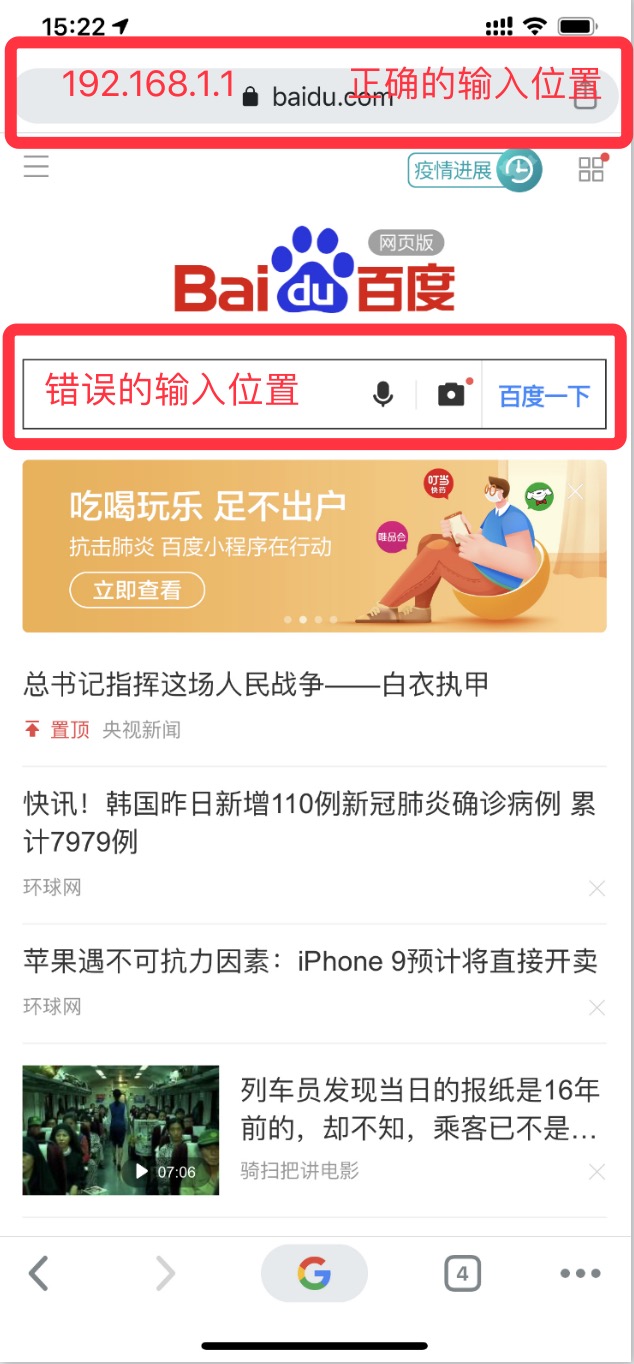
2. 创建路由器管理密码,登录到设置页面。

**注意:**
某些路由器首次打开192.168.1.1页面时,会提示设置管理员密码,然后才能进入设置界面。
**步骤继续:**
1. 运行设置向导:点击左侧菜单的“设置向导”。
2. 选择上网方式:选择“PPPoE(ADSL虚拟拨号)”——>点击“下一步”。
3. 输入宽带账号和密码:填写宽带运营商提供的账号和密码——>点击“下一步”。
4. 配置无线网络:“SSID”即无线网络名称,按需设置——>勾选“ WPA-PSK/WPA2-PSK”——>设置“PSK密码”——>点击“下一步”。
5. 重启路由器:点击“重启”——>在弹出对话框点击“确定”。
**注意问题:**
1. 不同品牌路由器的192.168.1.1设置页面可能有所不同,应灵活处理。核心步骤是:安装路由器——>手机连接路由器WiFi信号——>设置路由器上网。
2. 路由器设置上网时,无论品牌,都有上网方式的选择,通常有三种:
– PPPoE拨号(ADSL拨号、宽带拨号)
– 动态IP(自动获得、DHCP)
– 静态IP(固定IP)
大多数用户的宽带类型是PPPoE拨号(ADSL拨号、宽带拨号)。




